Kuidas lähtestada konto parool opsüsteemides Windows 8, Windows 8.1 ja Windows 7 ilma kolmanda osapoole tööriistu kasutamata
Kui unustasite oma Windowsi konto parooli ja te ei saa ühegi teise kontoga sisse logida, on see artikkel teile kindlasti kasulik. Täna näeme, kuidas lähtestada konto parool opsüsteemides Windows 8, Windows 8.1 ja Windows 7 ilma kolmanda osapoole tööriistu kasutamata. Kõik, mida vajame, on Windowsi häälestusprogrammiga buutitav meedium. Juhised kehtivad kõigi mainitud Windowsi versioonide kohta. Samuti saate lähtestada Windows 7 parooli Windows 8 alglaadimisketta abil ja vastupidi. Järgige allolevaid juhiseid.
Reklaam
Peate kasutama Windowsi häälestusketast sobiva arhitektuuriga – 32-bitine või 64-bitine, olenevalt sellest, millise Windowsi olete installinud. Alglaaditava USB-ketta loomiseks lugege seda artiklit: Kuidas luua käivitatavat USB-mälupulka Windowsi installimiseks opsüsteemi Windows 8 või Windows 7
- Kui teil on Windows 7 x86, kasutage Windows 7 x86 või Windows 8 x86 seadistusketast
- Kui teil on Windows 7 x64, kasutage Windows 7 x64 või Windows 8 x64 seadistusketast
- Kui teil on Windows 8 x86, kasutage Windows 7 x86 või Windows 8 x86 häälestusketast
- Kui teil on Windows 8 x64, kasutage Windows 7 x64 või Windows 8 x64 seadistusketast
Kui te ei saa DVD-kandjalt käivitada, st teie arvutil pole optilist draivi, saate luua buutiva välkmäluseadme.
- Käivitage Windowsi installikettalt/USB-mälupulgalt Windowsi häälestusega.
- Oodake ekraani "Windowsi häälestus":
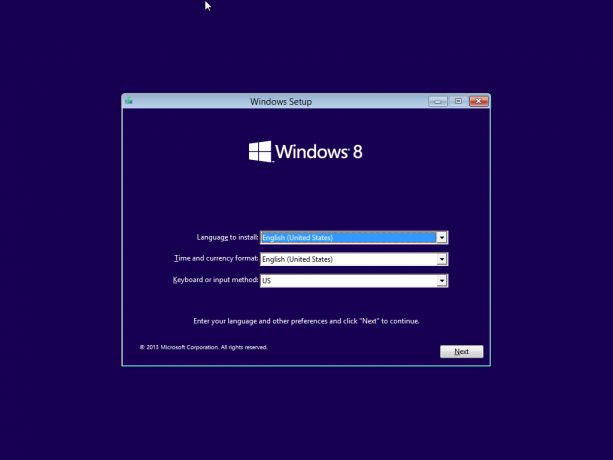
- Vajutage Tõstuklahv + F10 klahvid klaviatuuril koos. See avab käsuviiba akna:

- Tippige käsureale regedit ja vajutage sisestusklahvi. See avaneb Registriredaktor.
- Valige vasakult klahv HKEY_LOCAL_MACHINE.
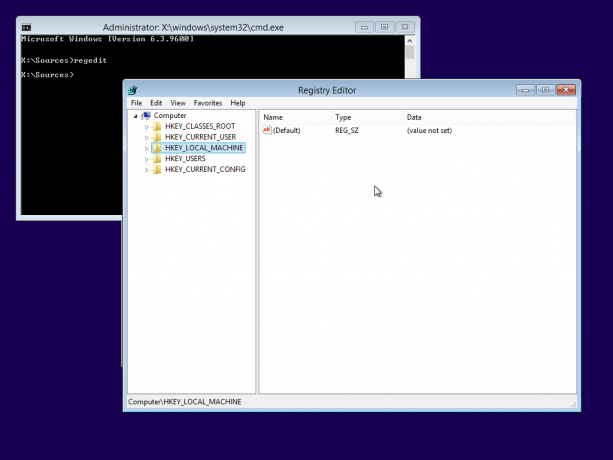
Pärast selle valimist käivitage Fail -> Laadi taru... menüükäsk. Vaata täpsemalt siit: Kuidas pääseda juurde mõne teise kasutaja või teise OS-i registrisse.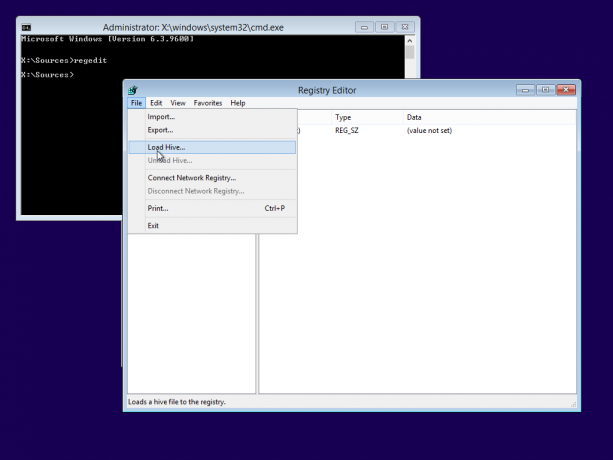
- Valige laadimistaru dialoogiaknas järgmine fail:
DRIVE:\Windows\System32\config\SYSTEM
Asendage DRIVE osa draivi tähega, kus teie Windowsi installimine asub. Tavaliselt on see draiv D:.

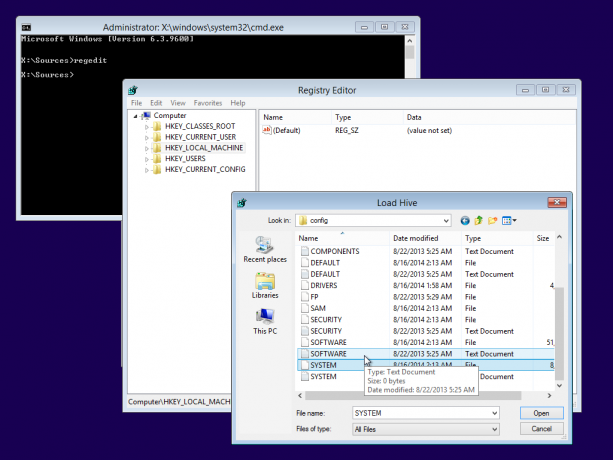
- Sisestage laaditava taru soovitud nimi. Näiteks panin sellele nime 111:

- Minge järgmisele võtmele:
HKEY_LOCAL_MACHINE\111\Seadistus
Redigeeri cmdline parameeter ja seadke see väärtusele cmd.exe
Muuda SetupType DWORD parameetri väärtuseks 2.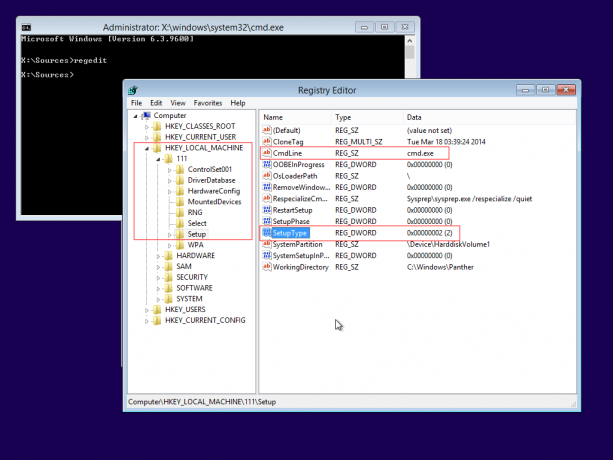
- Nüüd vali vasakult 111 ja käivita Regeditis menüükäsk File -> Unload hive. Sulgege registriredaktor ja kõik avatud aknad. Teie arvuti taaskäivitatakse.
- Väljutage algkäivitav meedium ja käivitage arvuti kohalikult draivilt. Ekraan näeb välja selline:
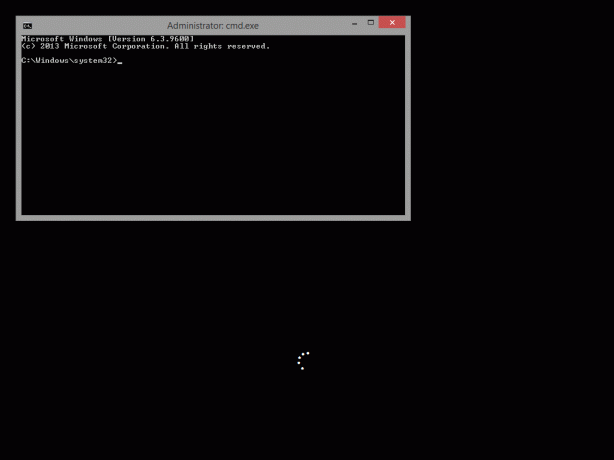
- Tippige avatud käsureale järgmine käsk:
neti kasutaja
See näitab teile kõiki teie arvutis olevaid kontosid.
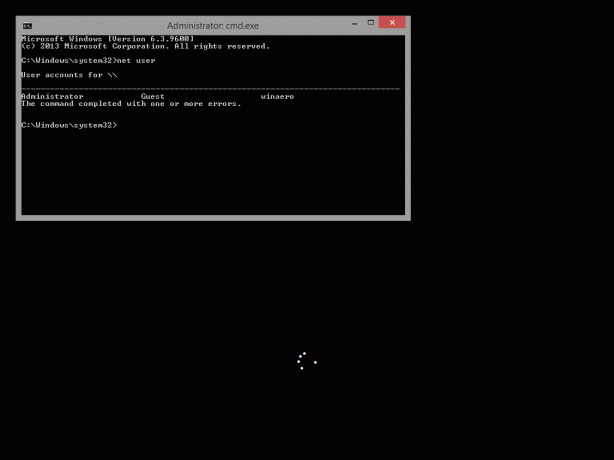
- Oma Windowsi kontole uue parooli määramiseks tippige järgmine käsk:
võrgukasutaja sisselogimine uus_parool
Kui teie sisselogimisnimi sisaldab tühikuid, tippige see järgmiselt:
neti kasutaja "teie sisselogimine" new_password
Näiteks:
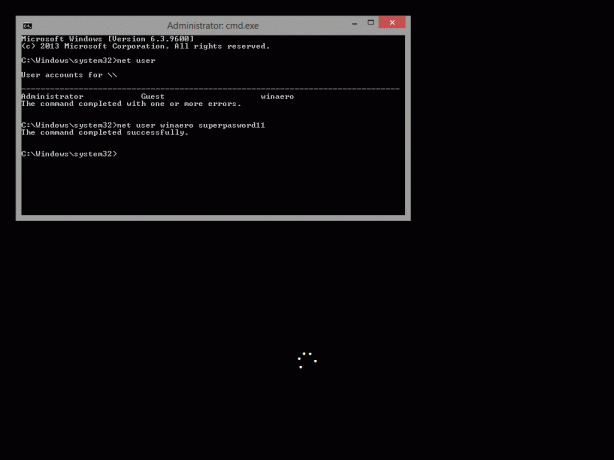
- See on kõik. Jätkamiseks sulgege käsuviiba aken.
Sa oled valmis! Windows kuvab sisselogimisekraani ja te saate sisse logida äsja määratud parooliga!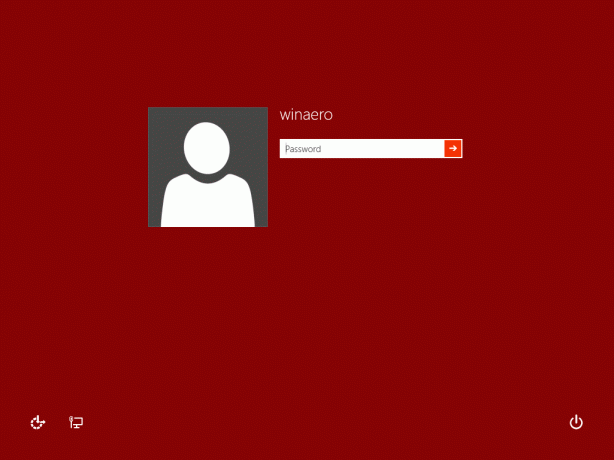
Kõik krediit läheb meie sõbrale "Morpheus" selle uskumatu näpunäide jagamise eest.


